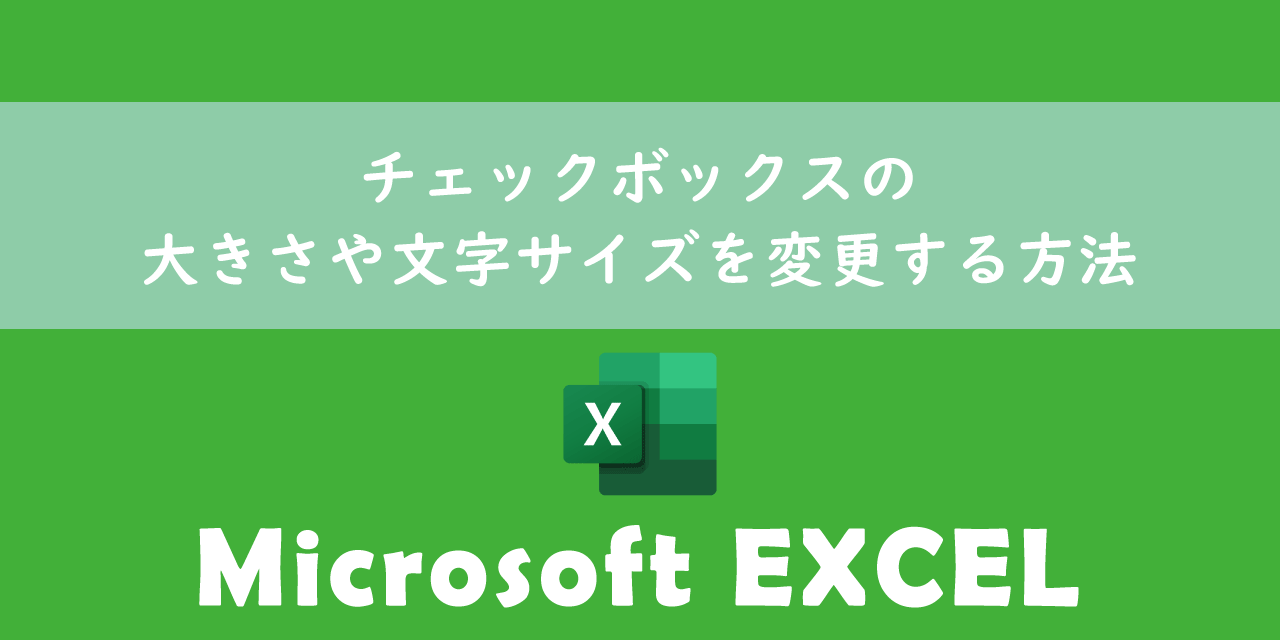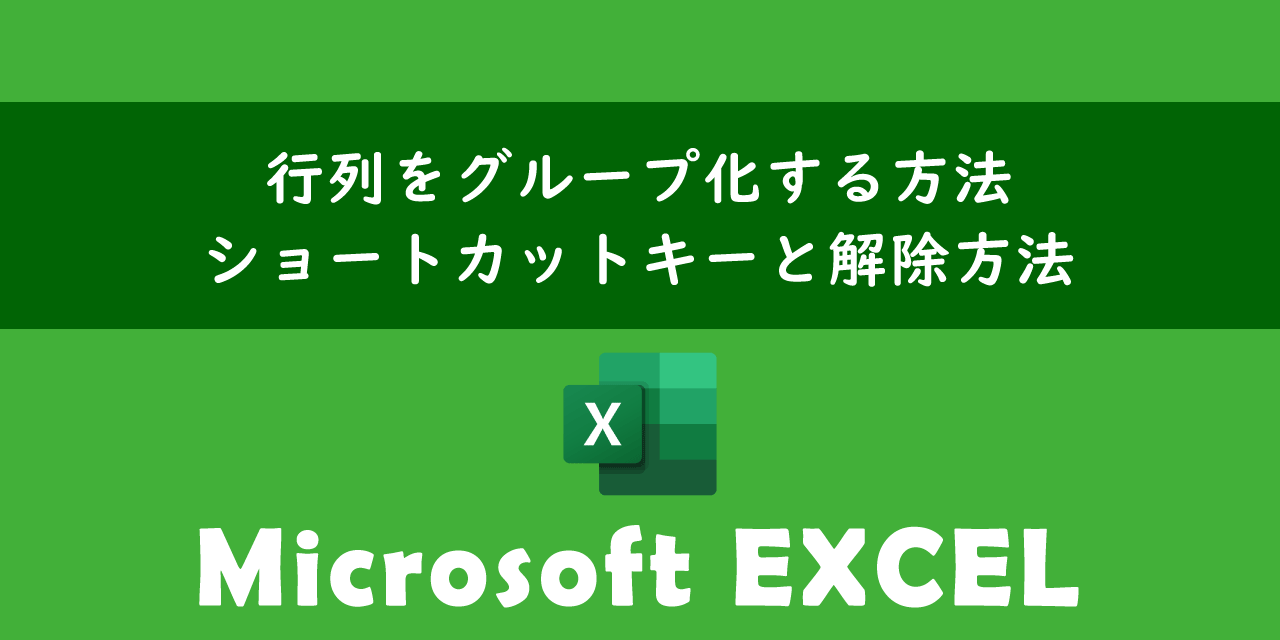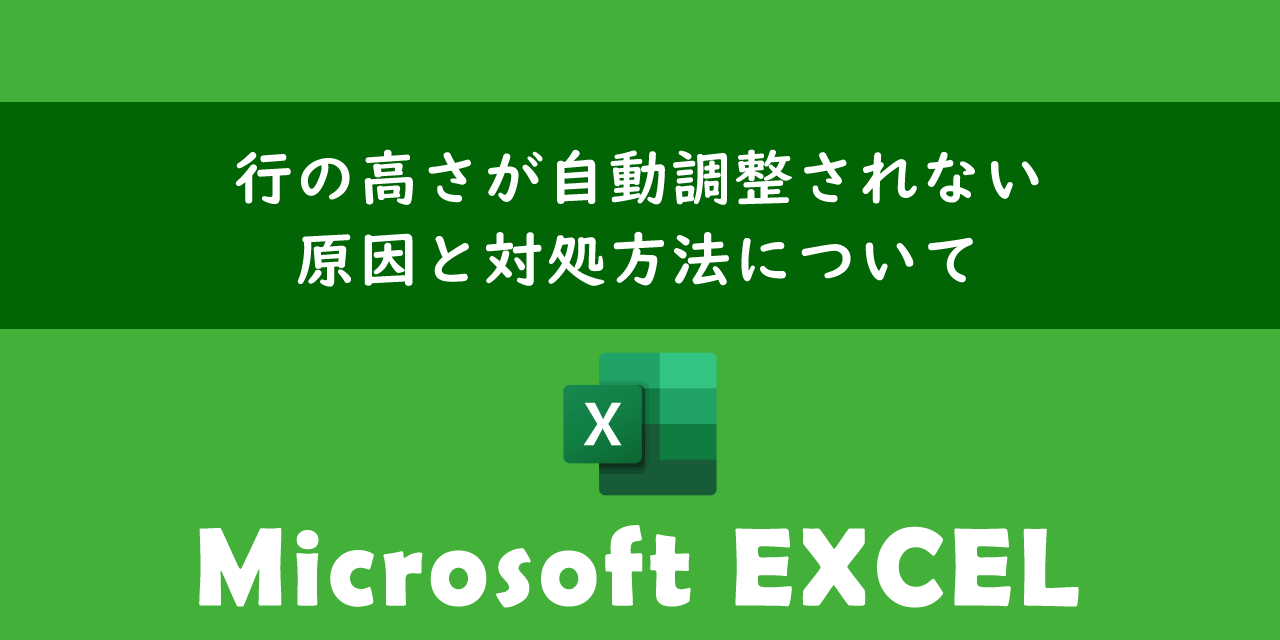【エクセル】データの個数を数える:カウントする関数の使い方
 /
/ 
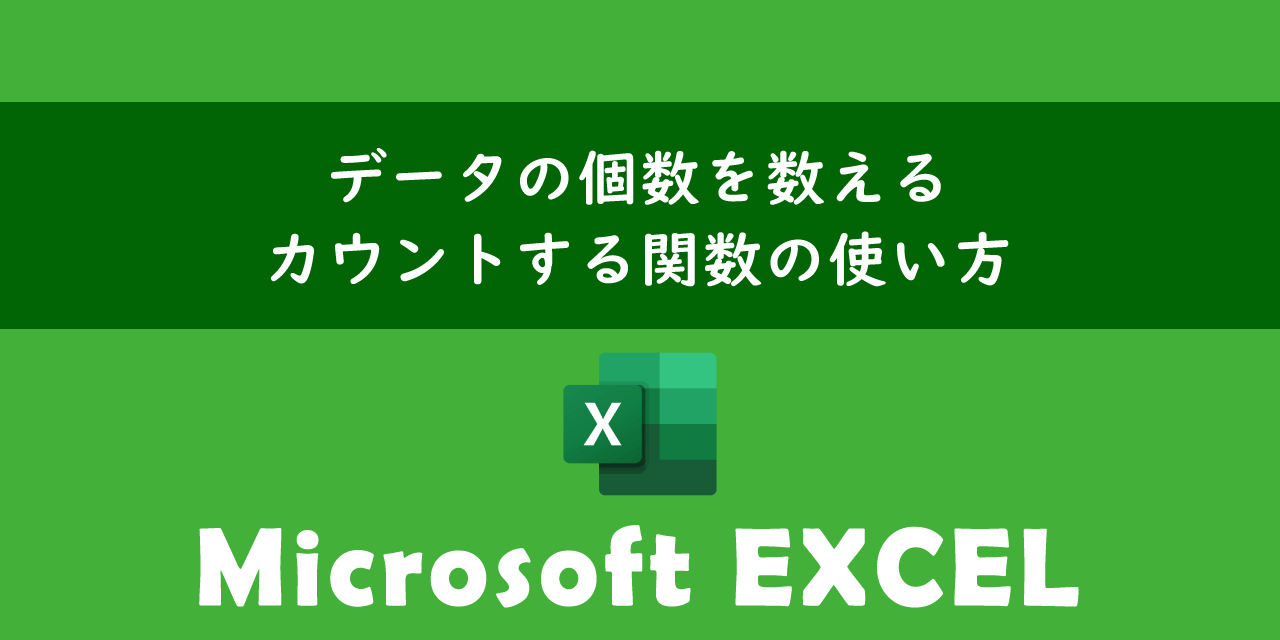
本記事ではMicrosoftのエクセルにおける、データの個数を数える(カウントする)方法について詳しく解説していきます。
ビジネスでは売り上げ管理や顧客管理、在庫管理、アンケートなどをエクセルで行っているケースがあります。このような場面ではデータの個数を数えることがよくあります。
エクセルでデータの個数を数える場合はデータの個数をカウントする関数を利用します。カウント関数を利用することで簡単にデータの個数を集計できます。
本記事を通して、エクセルでデータの個数を数える方法(関数の使い方)について理解を深めてください。
ここではMicrosoft 365による最新のExcelを利用しています。
Microsoft 365とはMicrosoft社が提供しているOfficeアプリケーション(Outlook、Word、Excel、SharePoint、PowerPointなど)やサービスを利用できるサブスクリプション(月額課金制)のクラウドサービスです

Microsoft 365とは:どのようなサービスかわかりやすく解説
エクセル:データの個数を数えるとは
エクセルでデータの個数を数えるとは特定のセル範囲内にデータがいくつ存在するかを集計する操作を意味します。
たとえば特定の列や行に入力された数値やテキストの数を数えるといったことに利用されます。集計するデータに関しては条件を付けて、条件にあてはまるデータだけを集計対象とすることもできます。
エクセルでデータの個数を数えるケースとしては以下のような場面が考えられます。
- 進捗管理:プロジェクトで完了・未完了のタスクを集計する
- 出席管理:会議に出席した人数を数える
- 在庫管理:扱っている商品の数を数える
- データ分析:アンケートの結果で選択肢の回答者数を数える
上記はビジネスで利用するケースのほんの一部です。このような場面ではデータの正確性が求められます。エクセルの関数を利用することで正確に、かつ効率的にデータの個数を求めることができます。
データの個数を数える関数
エクセルでデータの個数を数える(カウントする)関数は以下4つあります。
- COUNT関数
- COUNTA関数
- COUNTIF関数
- COUNTIFS関数
上記関数の使い方については次項より詳しく解説していきます。
エクセル:COUNT関数
COUNT関数の使い方
エクセルのCOUNT関数は指定した範囲で数値が入力されているセルの個数を数える関数です。COUNT関数は以下構文に沿って使用します。
=COUNT(範囲1, [範囲2], ...)
COUNT関数の引数にカウントしたいセル範囲を指定します。例えば以下のように記述します。
=COUNT(B1:B6)上記ではセルB1からセルB6までの範囲で数値が入力されているセルの数を集計します。
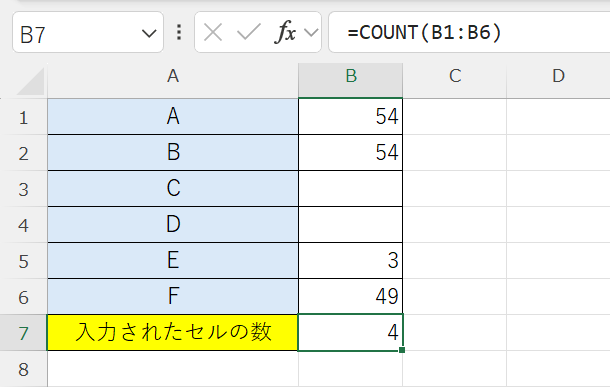
複数の範囲で個数の数を数える場合は引数に続けて範囲を指定します。
=COUNT(B1:B6, C1:C6)COUNT関数の注意点
COUNT関数の注意点としてセルに入力されているデータが「数値」の場合のみでカウントすることです。つまりセルに入力されているデータが「文字列」の場合はカウントされないということです。
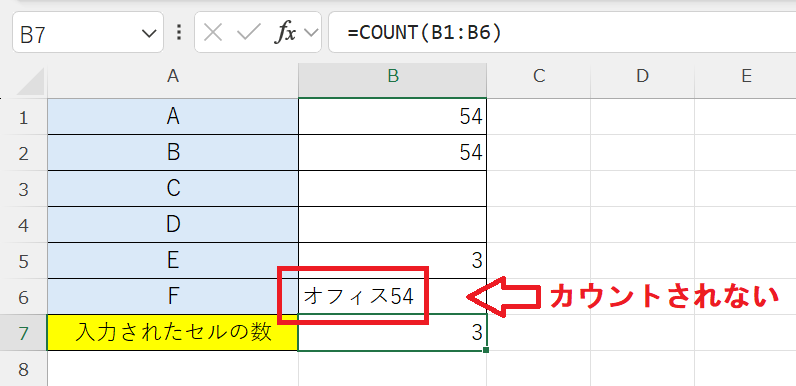
数値以外には日付や時刻データも集計対象となります。なぜならこれらもエクセル上では数値データとして扱われるからです。
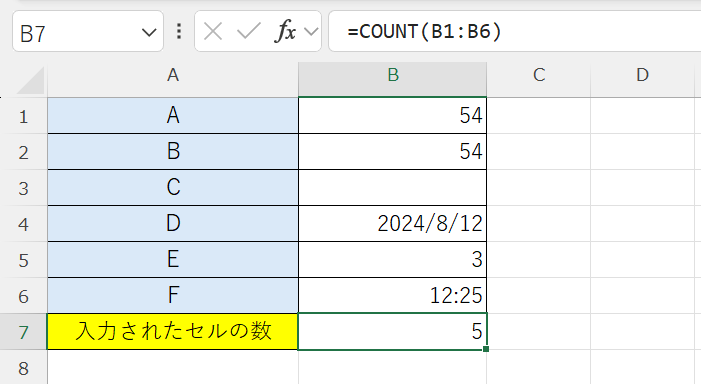
COUNT関数の特徴
COUNT関数は特定の範囲内で数値データの個数を求めたい場面で有用な関数です。以下に特徴をまとめます。
- 指定した範囲で数値が入力されているセルの個数を数える
- 文字列や空白はカウント対象外
- 日付や時刻データはカウントの対象
エクセル:COUNTA関数
COUNTA関数の使い方
エクセルのCOUNTA関数は指定した範囲でデータが入力されているセルの個数を数える関数です。セルに入力された数値や文字列、日付、時刻などのデータの個数を集計する際に利用されます。
COUNT関数は数値が入力された関数、COUNTA関数は空白セル以外のセルの個数を数える関数です
COUNTA関数は以下構文に沿って使用します。
=COUNTA(範囲1, [範囲2], ...)
COUNTA関数の引数にカウントしたいセル範囲を指定します。例えば以下のように記述します。
=COUNTA(B1:B6)上記ではセルB1からセルB6までの範囲でデータが入力されているセルの数を集計します。
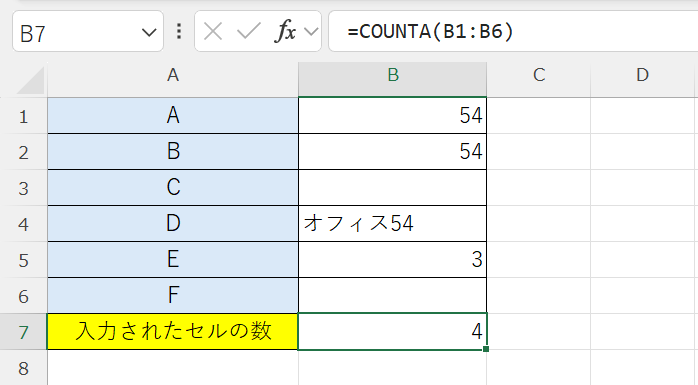
COUNTA関数の注意点
COUNTA関数の注意点としてセルに何かしらのデータが入力されているとそのセルをカウントするという点です。つまりセルに半角スペース(全角スペース)が入っている場合も集計対象になるということです。
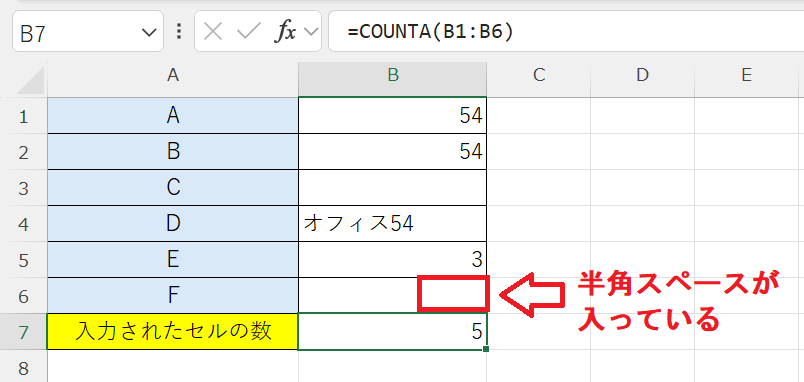
セルが空白なのにカウントされている場合はスペースが入っている可能性を疑ってください。
COUNTA関数の特徴
COUNTA関数はなにかしらのデータが入力されているセルの個数をカウントするのに有用な関数です。以下にCOUNTA関数の特徴をまとめます。
- 指定した範囲でデータが入力されているセルの個数を数える
- COUNT関数と違い文字列もカウントの対象
- スペースなどの空白文字もカウントの対象となる
エクセル:COUNTIF関数
COUNTIF関数の使い方
エクセルのCOUNTIF関数は特定のセル範囲で指定した条件に一致するセルの個数を数える関数です。特定の条件や数値に該当するデータの個数を集計したい場面で有用な関数です。
COUNTIF関数は以下構文に沿って使用されます。
=COUNTIF(範囲, 条件)
COUNTIFの条件には数値や文字列、数式を用いて指定します。例えば以下のように記述します。
=COUNTIF(B1:B6, 54)上記ではB1からB6までの範囲で「54」と入力されたセルの個数をカウントしています。
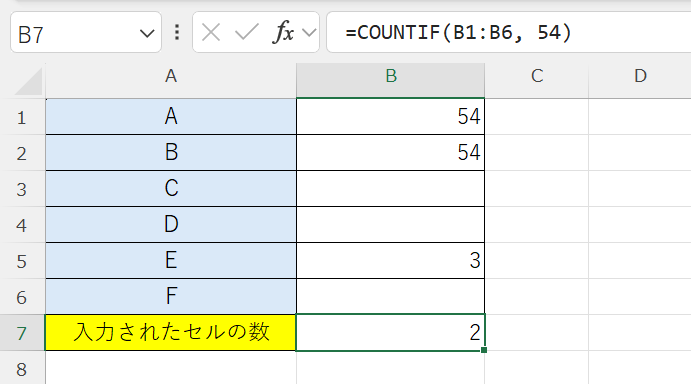
演算子を使った条件指定:以上、以下、含むなど
COUNTIF関数の条件には演算子を使うことでより細かい条件でセルの個数を集計することができます。
以下に記す演算子を使って条件を指定することができます。
| 演算子 | 意味 |
|---|---|
| = | 等しい |
| > | より大きい |
| < | より小さい |
| >= | 以上 |
| <= | 以下 |
| <> | 等しくない |
| * | 含む |
演算子を使ったCOUNTIF関数の構文は以下となります。
=COUNTIF(範囲, "条件")ここで重要なのが条件に演算子を使う場合は必ずダブルクォーテーションで囲むということです。例えば以下のように記述します。
=COUNTIF(B1:B6, ">30")上記ではB1からB6の範囲で30より大きい数値の個数をカウントしています。
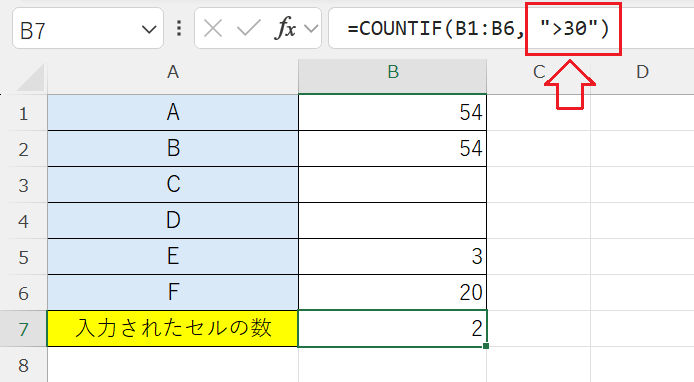
COUNTIF関数の注意点
指定する条件が文字列の場合はダブルクォーテーション("")で囲む必要があります。ダブルクォーテーションで囲まないと条件としてみなされません。数値のみの場合は必要ありません。
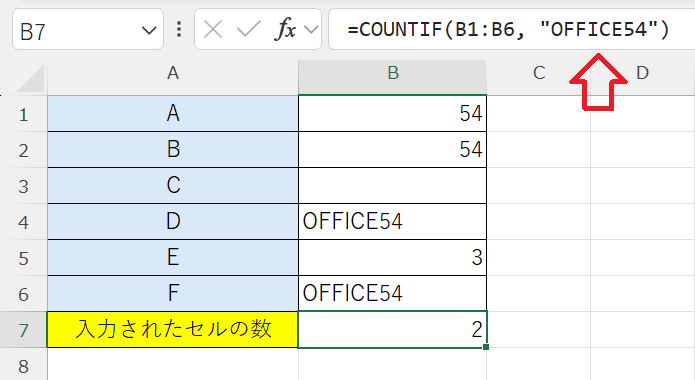
条件に演算子を含める場合もダブルクォーテーションで囲むため、条件に文字列および演算子を含む場合はダブルクォーテーションで囲むと覚えておきましょう。
またCOUNTIF関数は指定できる範囲は1つのみです。複数の範囲や条件を指定したい場合は後述するCOUNTIFS関数を使用してください。
エクセル:COUNTIFS関数
COUNTIFS関数の使い方
エクセルのCOUNTIFS関数は特定のセル範囲で複数の条件に一致するセルの個数を数える関数です。COUNTIF関数が1つの条件のみを扱うのに対して、COUNTIFS関数は複数の条件を指定できます。
COUNTIFS関数は以下構文に沿って使用されます。
=COUNTIFS(範囲1, 条件1, [範囲2, 条件2], ...)
例えば2つの範囲で、異なる条件でカウントしたい場合は次のように記述します。
=COUNTIFS(A1:A10, ">54", B1:B10, "<54")また同じ範囲内で異なる条件を指定したい場合は範囲の指定を同じにします。例えばB1からB6の範囲で2024年の間の日付が入っているセルの個数を数える場合は次のように記述します。
=COUNTIFS(B1:B6, ">=2024/01/10", B1:B6, "<=2024/12/31")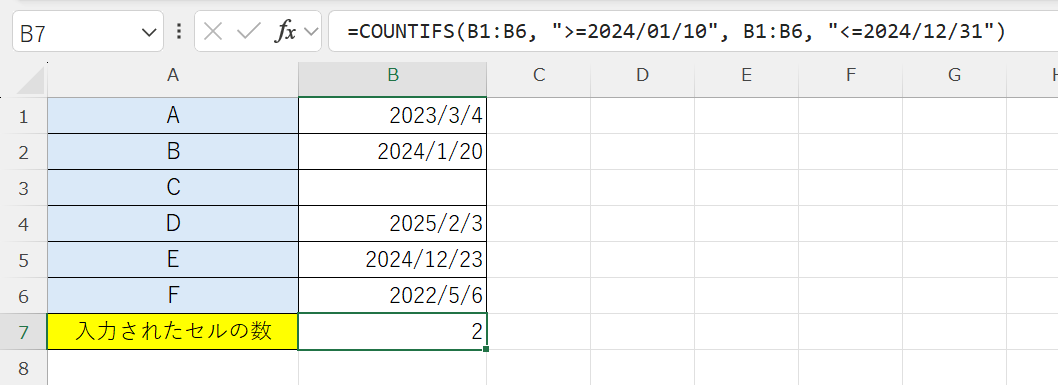
複数の条件を組み合わせてデータの集計を行いたい場合はCOUNTIFS関数を利用しましょう。
空白のセルを数える:COUNTBLANK関数
エクセルには空白のセルをカウントするCOUNTBLANK関数というのも備わっています。
COUNTBLANK関数は以下構文に沿って使用します。
=COUNTBLANK(範囲)
例えばB1からB6までの範囲内で空白のセルを数える場合は次のように記述します。
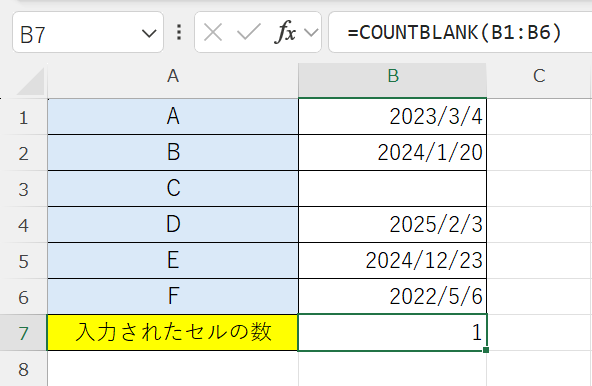
COUNTBLANK関数ではスペースによる空白文字や0、FALSEなどはカウントしないです。
データ入力の進捗確認や未入力のセル数を確認したい場合にCOUNTBLANK関数を利用しましょう。
まとめ
本記事「【エクセル】データの個数を数える:カウントする関数の使い方」はいかがでしたか。
本記事ではデータの個数を数える方法として以下の関数について解説しました。
- COUNT関数
- COUNTA関数
- COUNTIF関数
- COUNTIFS関数
- COUNTBLANK関数
上記それぞれの関数の使い方を覚えて、利用用途によって使い分けられるようにしましょう。
エクセルには他にも様々な仕事に便利な機能が備わっています。以下エクセルのまとめ記事では仕事に便利な機能を紹介しています。ぜひご覧いただき、ご自身の仕事に役立つ機能を見つけてください。

【エクセル】機能一覧:仕事で便利な機能や設定をまとめて紹介

 関連記事
関連記事